本文将详细介绍TL-WR703N迷你无线路由器在无线路由模式下的设置流程。在此模式下,TL-WR703N的功能类似于一台标准的无线路由器,其网线接口扮演着普通无线路由器WAN端口的角色,而无线连接则作为LAN连接使用。以下是TL-WR703N的应用拓扑示意图:

TL-WR703N的无线路由设置主要分为三大步骤:1、配置电脑IP地址;2、连接电脑与TL-WR703N;3、配置TL-WR703N参数;接下来我们将逐一讲解这些步骤。
配置电脑IP地址
当通过宽带路由器上网时,推荐将电脑的IP地址设置为自动获取,这样可以确保电脑从TL-WR703N的DHCP服务器处获得IP地址和DNS地址,从而减少错误发生的可能性。具体的设置方法可点击此处查看。
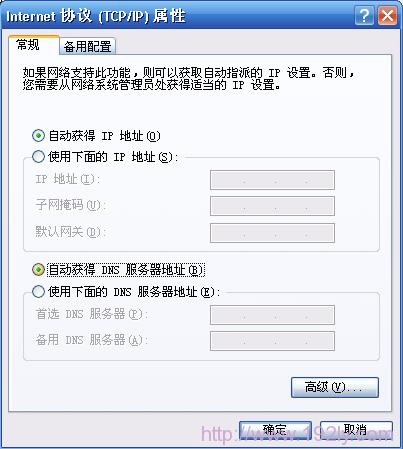
连接电脑与TL-WR703N
默认情况下,TL-WR703N已经启用了无线功能并且未启用无线安全机制。在电脑上使用无线扫描工具找到名为TP-Link_X(其中X代表MAC地址后六位)的无线网络后,直接点击连接即可成功接入TL-WR703N。
配置TL-WR703N参数
1、进入管理界面:打开浏览器并在地址栏输入192.168.1.1,然后按Enter键。输入默认用户名“admin”及默认密码“admin”以登录。
2、选择工作模式:登录后点击“设置向导”并选择“下一步”按钮。

3、设定工作模式:在“工作模式”选项中选择“无线路由模式”,随后点击“下一步”按钮。

4、选择上网方式:依据个人宽带连接类型确定,多数家庭采用PPPOE方式,因此请选择“PPPOE(ADSL虚拟拨号)”并点击“下一步”。

5、填写PPPOE信息:在PPPOE设置页面填入由您的ISP提供的“上网账号”和“上网密码”,完成后点击“下一步”。

6、配置无线网络:在“无线状态”部分勾选开启,同时设定易于辨识的SSID名称,“无线安全”设为“WPA-PSK/WPA2-PSk”,并设置一个用于无线连接的密码(例如123456789),最后点击“下一步”。

7、重启设备:点击“完成”后,TL-WR703N将自动重启。

8、再次连接设备:重启结束后,TL-WR703N上的无线网络已启用安全保护,只需搜索无线网络名称并输入密码即可重新连接。

 路由网
路由网







